Anleitung: So löst du deinen Bethesda Key / Produktschlüssel ein
Mit BethesdaNet eröffnete ebenfalls Bethesda die eigene Plattform, um Inhalte und Spiele einer großen Community zugänglicher zu machen. So gibt es auf BethesdaNet eine Vielzahl von Neuigkeiten zu allen Spielen des Unternehmens. Ebenfalls bietet das Portal einen kostenlosen Spieler-Client, den Bethesda.net Launcher. So wird Fallout 76 beispielsweise als erster exklusiver Titel nur über die Bethesda-Plattform vertrieben.
Um die Angebote nutzen zu können, wird ein BethesdaNet-Account benötigt. An Spielen finden sich neben Fallout 76 ebenfalls Titel wie The Evil Within 2, Fallout Shelter oder auch Dishonored 2. Diese Titel gibt es jedoch weiterhin auf anderen Distributionsplattformen wie Steam zu kaufen. Wie bei diesen auch hat der Spieler bei BethesdaNet eine eigene Spiel-Bibliothek. Das Interface ist intuitiv und übersichtlich gestaltet und das Konzept ist auf eine offene Kommunikation mit der Community ausgelegt.
Mit BethesdaNet gibt das Unternehmen den Nutzern ebenfalls die Möglichkeit, ihre Kreationen unabhängig von Plattformen mit allen zu teilen. Als Beispiel dient hier SnapMap aus DOOM. Damit bietet das Portal neben dem eigenen Launcher ebenfalls Zugang zu exklusiven Features und unterstützt Spieler mit innovativen Möglichkeiten.
Der digitale Shop offeriert zudem allen die Option, sich mit den Titeln des Publishers einzudecken oder Merchandise zu ordern. Zudem gibt es einen umfangreichen Mod-Support für die Skyrim Special Edition sowie Fallout 4. Weiter Inhalte sollen in den nächsten Wochen und Monaten folgen.
Nachfolgend erklären wir Schritt für Schritt, wie ein Spiele-Key (Produktschlüssel) bei Bethesda aktiviert werden kann.
- Lade den Bethesda-Launcher herunter und erstelle dir, wenn du noch keinen Bethesda-Account hast, ein Bethesda-Konto.
- Installiere den Bethesda-Launcher und logge dich nach Abschluss der Installation ein.
- Klicke in der Bethesda-Oberfläche oben links auf "Code einlösen".
- Kopiere deinen Bethesda-Key und füge diesen in das Feld ein.
- Nach erfolgreicher Prüfung des Bethesda-Codes erscheint das Spiel nun in deiner Spiele-Bibliothek.